Spotify 為其用戶提供三種訂閱類型: Spotify 家庭, Spotify 高級和 Spotify 自由的。 雖然用戶 Spotify 免費可以發現新歌、點播聽音樂、分享歌曲、專輯、播放清單等, Spotify的離線收聽模式僅限於高級訂閱者。
所以,你可以選擇 下載 Spotify 歌曲 使用 Spotify 音樂下載器或 Spotify 如果你有的話,可以為離線收聽付費。 但是,在本文後面,您會發現使用 Spotify 高級下載 Spotify 與使用 Spotify 歌曲轉換器。
因此,請繼續閱讀以了解有關下載的更多信息 Spotify 有和沒有 Premium 的歌。
內容指南 第 1 部分。你能下載嗎 Spotify 歌曲?第 2 部分。 如何下載 Spotify 付費歌曲? [在桌面上]第 3 部分。 如何下載 Spotify 付費歌曲? [手機上]第 4 部分。 最佳下載方式 Spotify 免費音樂 部分5。 結論
當然! Spotify 可以使用桌面或行動應用程式上的「下載」功能下載歌曲以供離線收聽。 這使您即使沒有網路連線也可以聆聽音樂。 要下載歌曲,只需點擊庫或搜尋結果中曲目旁邊的下載圖示即可。
在接下來的文章中,我們將為您詳細介紹如何下載 Spotify 專輯和播放清單(如果您有) Spotify 至尊帳號。
如果你想下載 Spotify 將歌曲傳輸到您的 Mac 或 Windows 計算機 Spotify 高級帳戶,您首先需要具備以下條件:
📌注意: 只能下載特定的 Spotify 歌曲取決於您使用的設備。 如果您在台式計算機上下載,您可以下載喜歡的播放列表和歌曲以供離線播放,但不能下載專輯。 但是,如果您使用移動設備,則可以下載所有想要的歌曲、播放列表和專輯。
下載專輯和播放列表 Spotify 高級版,請按照以下說明操作:
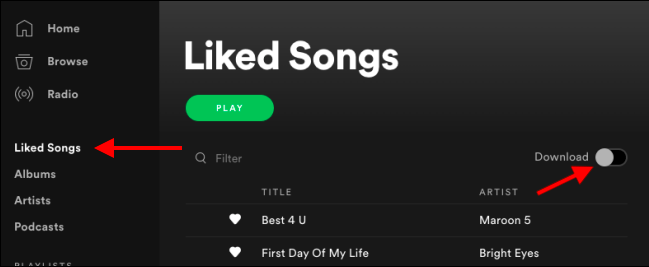
使用您的計算機下載您喜歡的歌曲的整個目錄是一項非常簡單的任務。 你只需要啟動 Spotify 在你的電腦上,打開 Spotify的“喜歡的歌曲”菜單,然後切換下載開關。
步驟 1. 將要下載的播放清單或專輯儲存到您的 Spotify 圖書館。
前往您策劃的播放列表,然後點擊播放按鈕右側的心形小按鈕。 這會將您的播放清單儲存到您的 Spotify 圖書館以方便使用。 如果您不這樣做,下載選項的按鈕將保持隱藏狀態。
步驟 2. 下載播放清單或專輯
轉到任意播放清單的右上角,然後切換滑桿 免費下載。 這會開始下載您選擇的播放列表,但是請注意,該過程可能需要一些時間,具體取決於播放列表的大小和互聯網連接的速度。
保存播放列表後,您可以在 Spotify“ 播放列表 位於應用程序界面左側的“播放器”部分以及您創建的其他播放列表,即使您尚未下載它們以進行離線播放也是如此。
下載單首歌曲 Spotify,您必須先將它們新增到新的播放清單中。 然後重複「如何下載」的過程 Spotify 上面的“播放清單和專輯”。沒有太大區別。
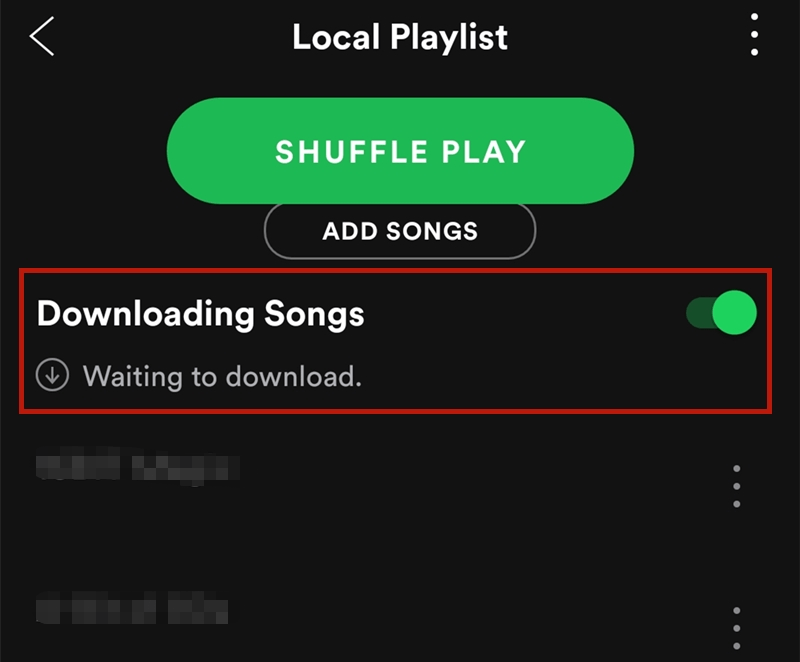
無論您是否正在下載,都執行相同的過程 Spotify 您喜歡的歌曲、專輯或播放列表。 您只需加載要保存的其中一個,然後切換所選集合右上角的“下載”切換按鈕。 您的曲目將自動開始下載。
請注意: 您無需關注專輯或播放列表即可下載 Spotify 使用手機的歌曲。
步驟二 在播放播客時,請點擊應用程序界面右上角的三個點,以進入信息面板。
步驟二 選擇 管理下載 從選項中。
步驟二 每集旁邊都會有下載選項,因此您可以輕鬆選擇要下載到手機的劇集。
請注意: 如果需要更快的方法,可以點擊每個情節右側的水平點,然後 選擇下載.
如果您無法下載其他 Spotify 歌曲,這意味著您已經達到了每台設備允許的最大下載量。 如果發生這種情況,您可以刪除一些下載的音樂以釋放一些空間。 這是下載的主要缺點 Spotify 歌曲通過 Spotify 離線播放的高級版。 它會消耗您設備的存儲空間。
因此,如果您的手機上已經存儲了許多應用程序和照片,請下載 Spotify 播放列表通過 Spotify 溢價可能不是你最好的主意。 因此,我們仍然建議使用離線 Spotify 下載器如 DumpMedia Spotify Music Converter 正如我們之前討論過的。
聽完上面的介紹,您可能會想知道:不下載歌曲可以嗎? Spotify 至尊帳號? 答案是肯定的! 為此,您只需要第三方 Spotify Music Converter。 我們建議使用 DumpMedia Spotify Music Converter 轉換和下載 Spotify 歌曲、播放清單或專輯 MP3、M4A、WAV 和 後手.
該工具可以保持您的原始質量 Spotify 文件。 它是一種強大且高速的 Spotify 允許您下載的轉換器 Spotify 沒有高級訂閱的歌曲。 它可以下載 Spotify 歌曲到電腦。 因此,給你免費 Spotify!
除了上述特點, DumpMedia Spotify Music Converter 也提供三種語言版本,但我們正在努力添加更多語言。您甚至可以根據需要自訂輸出音訊檔案的品質。
現在,要將您的多媒體文件轉換為所需的格式,請按照以下步驟操作:
詳細步驟下載 Spotify 歌曲到計算機使用 DumpMedia:
1。 下載 DumpMedia 應用產業
在開始使用該應用程序之前,當然需要先下載該軟件。 好消息是, DumpMedia 有一個 免費的Mac版本 讓您先嘗試該軟件,然後再決定是否適合您,但我們向您保證,它的功能不會讓您失望。
2。 啟動 DumpMedia 應用產業
下載後 DumpMedia 安裝程序,請按照以下步驟啟動應用程式 Windows 和 MacOS 作業系統。
對於 Win陶氏用戶:
前往 搜尋 圖標旁邊的圖標(放大鏡) Win電腦工作列中的 dows 圖示。類型 DumpMedia 在文本字段中。 點擊 DumpMedia 在搜索結果中應用。
對於MacOS用戶:
點擊 快速啟動 您計算機中的圖標 碼頭。 啟動板圖標是一個灰色圓圈,中間有一個較深的灰色火箭。 類型 DumpMedia 搜尋 最頂部的條 退貨說明 按鈕,以啟動應用程序。
3. 添加您的 Spotify 應用程序的歌曲
添加您的 URI Spotify 搜索欄上的歌曲/播放列表/專輯,或者您可以將文件拖放到應用程序中。

4. 選擇您所需的輸出格式和目標資料夾
尋找 將所有任務轉換為 介面右上角的文字。選擇您想要的輸出格式(FLAC、WAV、M4A 或 MP3)。在介面的底部,點擊 瀏覽 按鈕,然後將計算機瀏覽到轉換後的文件的所需目標文件夾。

5. 開始轉換過程
在操作欄點擊 轉 按鈕開始轉換 Spotify 音樂文件。 等待大約一分鐘,轉換將完成。 這 Spotify 歌曲下載器幫你下載 Spotify 歌曲到您的計算機。

在本文中,我們討論瞭如何 下載 Spotify 歌曲 離線播放有和沒有 Spotify 優質的。 如果您是願意為此付費的人之一 Spotify的高級訂閱並正在尋找下載方式 Spotify 離線播放的歌曲、專輯和播放列表,您可以使用 Spotify 無論是在您的台式電腦還是手機上。
但是,如果你想要一個 Spotify 您可以用來下載的歌曲下載器 Spotify 歌曲並將其保存在您的計算機或移動設備上,沒有任何限制,我們建議使用 DumpMedia Spotify Music Converter。 您可以隨時嘗試使用此軟件。
